Automatische Statusanpassung von Bestellungen und Lieferungen
Der Bestellstatus kann jederzeit von dir manuell geändert werden, allerdings können diese auch vom System automatisiert angepasst werden, je nach Konfiguration.
Die Einstellungen zur Statusanpassung einer Bestellung bezogen auf die Zahlung findest du in der der App Bestellungen -> Einstellungen -> Zahlungsweisen.
Die Einstellungen zur Statusanpassung einer Bestellung bezogen auf die Lieferung findest du in der der App Bestellungen -> Einstellungen -> Lieferarten.
Zahlungsweisen:
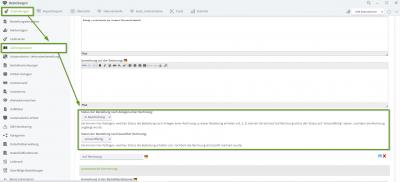
Statuskonfiguration bei den Zahlungsweisen
Pro
Zahlungsweise kannst du festlegen, wie sich der Status einer Bestellung verändern soll.
Status der Bestellung nach Anlegen einer Rechnung:Hier kannst festlegen, welchen Status die Bestellung erhalten soll, wenn
zu dieser Bestellung eine
unbezahlte Rechnung angelegt wurde. Das bedeutet, dass die Rechnung mit der Bestellung
verknüpft sein muss, sonst greift diese Option nicht.
Status der Bestellung nach bezahlter Rechnung:Hier kannst du festlegen, welchen Status die Bestellung erhalten soll, sobald die damit verknüpfte Rechnung den Status "bezahlt" erhalten hat. Es spielt dabei keine Rolle, ob du der Rechnung selbst diesen Status vergeben hast oder ob sich dieser automatisiert geändert hat. Wenn zu dieser Bestellung eine
bezahlte Rechnung angelegt wird, dann erhält die Bestellung auch den hier festgelegten Status.
Eine Verknüpfung entsteht automatisch, wenn du aus einer Bestellung manuell eine Rechnung anlegst (siehe
HIER) oder das System automatisch eine Rechnung zur Bestellung anlegt.
Mit einer Bestellung verknüpften Rechnung kannst du u. a. in der Bestellübersicht sehen (linker Screenshot) oder in der Bestelldetailansicht, wenn du rechts die Informationen aufklappst (rechter Screenshot). Wenn du auf das kleine Rechnungs-Icon klickst, öffnet sich direkt die Rechnungsdetailansicht.

Bestellübersicht

Bestelldetailansicht
Lieferarten:

Statuskonfiguration bei den Lieferarten
Pro
Lieferart kannst du noch festlegen, ob der Status der Bestellung auf "erledigt" gesetzt werden soll, nachdem die dazugehörige Lieferung versendet wurde. Aktiviere dazu die Option "Bestellung als
erledigt markieren". Wichtig ist hier, dass die Bestellung auch mit der entsprechenden Lieferung verknüpft ist, sonst greift diese Option nicht.
Der Status der dazugehörigen
Lieferung ändert sich automatisch auf erledigt, wenn diese
in der Scanstation über den CHECKOUT-Button verschickt wurde (mehr dazu
HIER).
Sofern es in der App Bankkontenabgleich entsprechend konfiguriert wurde, ändert sich automatisch der Status der dazugehörigen
Rechnung von "unbezahlt" auf "bezahlt".
Empfehlung als Beispiel für Vorkasse: Bestellung A hat Lieferart DHL und Zahlungsart Vorkasse. Der Status der Bestellung, wenn die Bestellung ins System kommt, ist "in Bearbeitung".
Sobald der Kunde den Betrag bezahlt hat, wird durch die App Bankkontenabgleich eine
bezahlte Rechnung zu dieser Bestellung angelegt.
Nun, da die Bestellung verschickt werden kann, ändert sich der Status der Bestellung auf "versandfertig" (Die Option "Status der Bestellung nach bezahlter Rechnung" ist auf "versandfertig" eingestellt).
Der Auftragskiller erstellt eine Lieferung, die in der Scanstation landet und verschickt wird (Tutorial:
Funktionsweise des Auftragskillers).
Dadurch ändert sich der Status der Lieferung auf "erledigt" und sogleich auch die Bestellung auf "erledigt" (Die Option "Bestellung als erledigt markieren" ist aktiviert).
Empfehlung als Beispiel für Zahlungen auf Rechnung:
Bestellung B hat Lieferart DHL und Zahlungsart "Auf Rechnung". Der Status der Bestellung, wenn diese ins System kommt, ist "in Bearbeitung".
Der Auftragskiller ist so eingestellt, dass bei dieser Zahlungsart automatisch eine Lieferung angelegt wird, da die Bestellung vom Kunden erst bezahlt wird, wenn dieser seine Lieferung erhalten hat (Im Auftragskiller ist Lieferart "DHL" aktiviert und auto. Lieferschein bei "Auf Rechnung" aktiviert).
Sobald die Lieferung in der Scanstation über den CHECKOUT-Button als versendet wird, wird auch die dazugehörige Bestellung automatisch als "erledigt" markiert.
Nachdem dem der Rechnungsbetrag eingegangen ist, wird durch die App Bankkontenabgleich die dazugehörige die Rechnung als "bezahlt" markiert. Der Status der Bestellung verbleibt trotzdem auf "erledigt".
Wichtig Teillieferungen!
Wenn es für die Bestellung B zwei Lieferungen geben wird, da nur ein Teil der Artikelpositionen auf Lager ist, darf sich der Status der Bestellung nach bezahlter Rechnung nicht auf "erledigt" ändern, sondern sollte auf "keine Auswahl" (keine Anpassung) stehen.
Problem könnte hier sonst sein, dass dein Kunde nach Erhalt der ersten Lieferung evtl. schon die komplette Rechnung bezahlt und sich so der Status der Bestellung auf "erledigt" ändert. Dadurch wird die Bestellung durch den Auftragskiller nicht mehr berücksichtigt und zu den restlichen Artikelpositionen wird keine neue Lieferung erstellt.
Deshalb kann man in der App Bestellungen > Einstellungen > Lieferarten einen Haken setzen, dass die Bestellung den Status "erledigt" erhält, sobald die Lieferung versendet wurde. Hier wird bei Teillieferungen der Status der Bestellung aber nur angepasst, wenn es zu allen Artikelpositionen eine versendete Lieferung gibt.
Solltest du Teillieferungen anbieten wollen, beraten wir dich gerne. Stellen dazu ein Ticket im Kundenportal oder wende dich an einen Servicepartner.




